Приложения для записи разговора на iPhone
Чтобы решить данную проблему существуют специализированные приложения, которые помогут решить пользователю данную задачу.
Из всего многообразия программного обеспечения с функцией записи голосовых вызовов нами были выделены следующие приложения:
- Call Recorder Unlimited;
- TapeACall;
- IntCall.
Важно понимать, что скачивать и устанавливать программы следует исключительно из официального маркета iPhone — App Store. Используя установщики со стороннего сайта, пользователь рискует заразить своё устройство вирусом. Разберём более подробно каждое программное обеспечения, учитывая все преимущества и недостатки
Разберём более подробно каждое программное обеспечения, учитывая все преимущества и недостатки.
Приложение Call Recorder Unlimited
Программу Call Recorder Unlimited можно считать новичком на рынке приложений для записи звука. Главная фишка данного программного обеспечения в том, что разработчики не сковывают пользователя рамками записи разговора, а предоставляют неограниченное временное пространство.
За использование программы пользователь будет платить абонентскую плату по следующим тарифам:
- WeeklyUnlimitedRecording — неделя работы за 749 рублей;
- Monthly Unlimited Recording — месяц использования за 1190 рублей;
- Annual Unlimited Recording — годовая абонентская плата в размере 5290 рублей.
Хоть за эти деньги абоненту предоставляется возможность неограниченной записи звонков, тарифы всё равно кажутся завышенными.
| Преимущества | Недостатки |
| Удобный интерфейс | Завышенная абонентская плата |
| Отсутствие временных ограничений в записи | Отсутствие русской локализации |
Чтобы скачать приложение Call Recorder Unlimited необходимо перейти в маркет Apple по прямой ссылке.
Приложение TapeACall
Приложение TapeACall может попробовать любой пользователь, так как у данной программы присутствует бесплатный пробный период использования, при этом в этом программном обеспечении также отсутствует времнное ограничение записи, как и у Call Recorder Unlimited.
Цены гораздо демократичнее, чем у аналогов. В зависимости от интересующих услуг и времени работы приложения подписка обойдётся пользователю от 75 до 749 рублей. Однако существует множество отзывов, у которых приложение продолжает снимать денежные средства с карты даже после отмены подписки. И судя по всему, компания с данными клиентами никак не контактирует.
| Преимущества | Недостатки |
| Пробный период использования | Проблема снятия абонентской платы |
| Лаконичный дизайн и интерфейс | Отсутствие технической поддержки |
| Запись звонков без ограничений |
Устанавливать приложения необходимо исключительно из официального маркета App Store.
Приложение IntCall
Функция записи голосового вызова в приложении IntCall отличается от других программ специализированных на данном функционале. Дело в том, что пользователь должен позвонить прямо из интерфейса программы, тогда звонок начнёт записываться. Это является как плюсом, так и минусов данного приложения.
С одной стороны приложением крайне удобно пользоваться, но вместе с этим появляется главный минус IntCall — денежная политика программы.
За запись голосовых вызовов абонент должен отдать 229 рублей в месяц, что довольно приемствованная цена, однако за сами звонки пользователь также обязан заплатить. При это просчитать по какой логике списывается абонентская плата за услуги вызова совершенно непонятно.
| Преимущества | Недостатки |
| Удобный интерфейс | Необоснованная ценовая политика приложения |
| Понятный принцип использования приложения | Отсутствует возможность записывать разговор с середины |
Прямая ссылка на приложение IntCall на App Store
Приложения для iOS
С приложениями на iOS дело обстоит лучше — все-таки у разработчиков было время научиться обходить запреты.
Например, TapeACall Pro отличается удобным интерфейсом и позволяет записывать звонки прямо во время разговора. Для этого нужно просто нажать на кнопку записи — никаких сложностей.
TapeACall Pro — простая программа, создающая конференцию
Приложение создает третью линию, имитируя конференцию, где и ведется запись. Полученный аудиофайл можно отправить по электронной почте, поделиться им в соцсетях или просто сохранить на устройстве или в облаке Google Drive /Dropbox. Да, у некоторых пользователей возникают проблемы с использованием программы, но тут на помощь приходит «живая» техподдержка, которая реагируют даже на отзывы в AppStore и искренне пытается помочь.
ПриложениеCall Recorder Lite тоже использует технологию конференц-связи. Но здесь для записи разговора необходимо сначала запустить приложение, а уже в нем нажать соответствующую кнопку. После этого программа наберет выбранный вами номер и начнет запись.
Call Recorder Lite позволяет сохранять аудиофайлы в памяти устройства и в облаке
Записать неограниченное количество разговоров, а в случае необходимости конвертировать звуковой файл в текст можно с помощью приложения REKK. Программа отличается простым и понятным интерфейсом. Для записи нужно выбрать необходимый номер и начать вызов. После этого на телефон поступит push-уведомление. Из него следует перейти в меню и снова вызвать абонента – а потом дождаться ответа и нажать появившуюся кнопку «объединить».
REKK — одно из самых популярных приложений, несмотря на высокую цену
После окончания разговора аудиофайл будет доступен для прослушивания, также к нему в случае необходимости можно добавить заметку.
| Рейтинг ZOOM | Запись с мессенджеров | Сохранение в облако | Цена |
|---|---|---|---|
| 1. TapeACall Pro | – | + | 849 руб |
| 2. Call Recorder Lite | – | + | от 115 руб |
| 3. REKK | – | + | 2990 руб |
TapeACall
Среди наиболее простых приложений – TapeACall. Благодаря удобному функционалу, данное ПО предусматривает на Айфоне простую и качественную аудиозапись вызова.
Наряду с комфортным интерфейсом, пользователь получает целый ряд полезных функций. Среди таковых:
- Возможность записи во время разговора.
- Остановка и затем возобновление считывания беседы.
- Автопреобразование треков в удобном формате MP3.
- Добавление всех аудио в одну директорию с дополнительной опцией переименования каждого файла. Для того чтобы эту папку открыть, достаточно только зайти в главное окно программы.
- Предусмотрена опция фонового режима.
Новые версии TapeACall укомплектованы опцией скачивания созданных ранее файлов, дальнейшей отправкой их в облако, а также функционалом «Поделиться с другом».
Прослушивая аудиозапись, скорость воспроизведения можно регулировать.
При этом весьма хорошим является и качество записи. Поскольку голос записывается вашим гаджетом, отсутствуют какие-либо посторонние шумы и хрипы.
Плюсы:
- Наличие русскоязычного интерфейса
- Возможность распространения бесплатно
- Удобный и простой интерфейс
- Наличие множества дополнительных полезных функций
Минусы:
Новых опций приходится достаточно ждать, поскольку не так часто выходят обновления.
Второй гаджет Apple
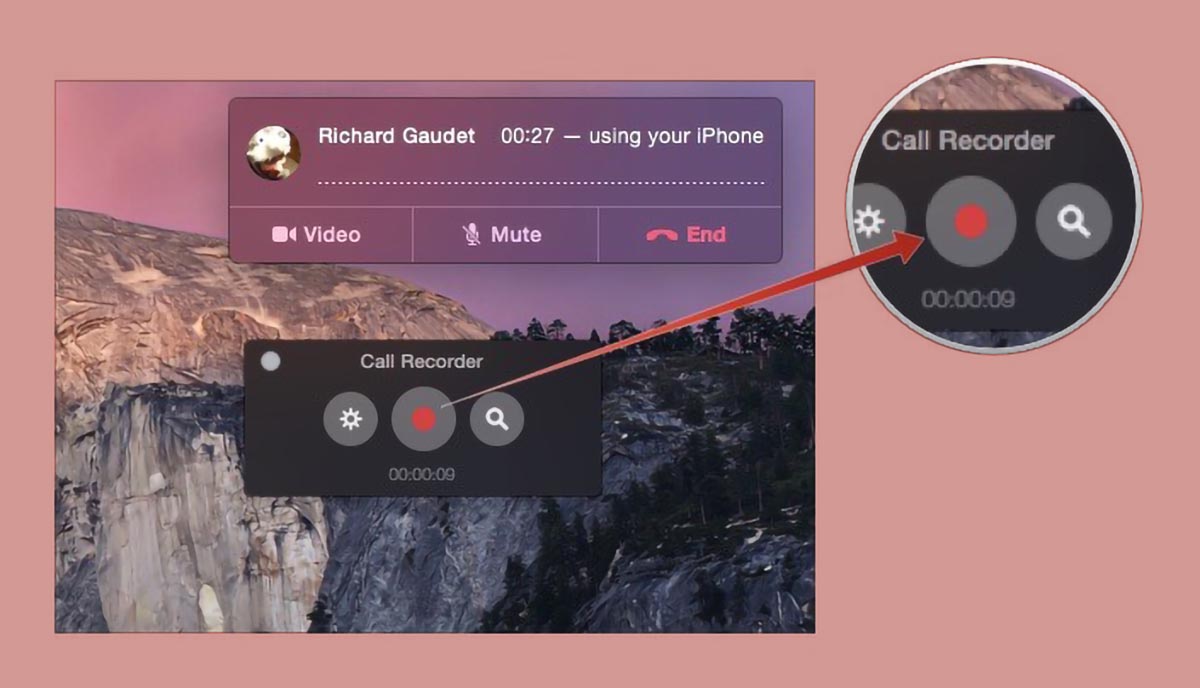
Самым распространенным способом записи разговоров на iPhone всегда было использование другого девайса из экосистемы Apple. Это удобно далеко не в каждой ситуации, но не требует никаких дополнительных действий, приготовлений, приложений или сервисов.
► Запись разговор через Диктофон Apple Watch. Для этого нужно просто включить громкую связь на смартфоне и запустить приложение Диктофон на часах. Через несколько секунд после окончания записи она синхронизируется с вашим iPhone или Mac.
► Запись разговора на втором айфоне. Некоторые пользователи предпочитают использовать один смартфон в качестве основного, а второй в виде рабочей звонилки. На эту роль часто выбирают старые модели или самые бюджетные аппараты в актуальной линейке. Здесь все делается аналогично предыдущему способу только запись с громкой связи пишется на второй гаджет.
► Запись на Mac возможна двумя способами. Это уже привычное приложение Диктофон, которое запишет разговор по громкой связи со смартфона рядом или сторонняя утилита, которая записывает вызов по Handoff.
Потребуется принять звонок на своем компьютере (Mac и iPhone должны использовать одну учётку Apple ID и находиться в одной Wi-Fi сети) или перевести на компьютер уже начатую беседу.
Все описанные способы потребуют наличие второго гаджета под рукой и тихую обстановку для записи. Произвести фиксацию разговора, например, в кафе или на улице подобным способом не получится. Если же вы находитесь в спокойной обстановке дома или в офисе, сможете без проблем управиться с парой гаджетов и получить приемлемое качество записи.
Якобы бесплатные
Якобы бесплатные варианты — только на время и со своими ограничениями. Официальных бесплатных способов не существует.
Эти программы создают конференц-звонок между собеседниками и сервером записи, после звонка загружают материал на Ваш iPhone. Для работы сервиса необходим тариф с поддержкой трехсторонней конференц-связи Вашим сотовым оператором.
Особенность: звонок на сервисный номер платный. Для снижения расходов абонентов сервисные номера существуют для каждой страны свои, платить за международный вызов не придется.
Запись звонков
Программа Call Recorder (Запись телефонных звонков плюс) условно бесплатная: для использования не нужна подписка, в неделю доступно 10 аудиозаписей длиною даже более часа. Однако воспроизведение аудио требует абонемент: 2,49$ в неделю или 5,49$ за месяц.
Фиксация голоса происходит анонимно и всегда под рукой, можно загружать аудиофайлы в другие программы типа WhatsApp, Google Docs, другие облачные сервисы. Отзывы разнятся: от восторженных до жалоб на невозможность прослушать разговор или соединиться с сервисным номером.
Developer:
Price: Free+
Мне помогло!
Call Recorder
Приложение Call Recorder (Запись Телефонных Звонков +) включает встроенные покупки: неделя стоит 149 р., месяц — 429 р., год — 1 690 р./1950 р. Сохранять можно входящие и исходящие вызовы, отправить аудио по почте или через социальные сети.
Отзывы также неоднозначны: у кого-то работает, другие считают программу бесполезной.
Developer:
Price: Free+
Мне помогло!1
Callwrite
российский аналог GoogleVoice, позволяет без оплаты записать и прослушать разговор до 5 минут, затем за прослушивание необходимо платить поминутно (создание аудиофайла — бесплатно). Сначала надо соединиться с сервисом, затем добавить второго абонента.
Мне помогло!1
Другие способы
Громкая связь
Самым простым методом будет использование громкой связи и второго телефона для записи, если конечно он под рукой.
Мне помогло!1
Взять Андроид аппарат
Для мобильников на базе Андроид множество легальных приложений в Google Play для фиксации голоса собеседника, в некоторые модели возможность фиксации голосовых вызовов «вшита» в систему. Если есть возможность приобрести такой телефон, стоит ей воспользоваться.
Мне помогло!1
С помощью диктофона
Этот метод не самый комфортный: качество аудиофайла будет не высоким, на аудио возможны посторонние шумы. Можно использовать отдельное устройство или обойтись встроенным в айфон диктофоном с монозаписью, для этого надо проводить переговоры по громкой связи (и айфон должен быть дополнительным, не тем, с которого ведется разговор, иначе ничего не получится).
С помощью спецсредств
Отдельные устройства, подключающиеся через микроразъём 3,5мм дадут зафиксировать разговор, сохранят файл или же экспортируют его в приложение. По сути, это диктофоны с возможностью трансляции звука через кабель прямо на носитель без потери качества и добавления посторонних звуков. Правда начиная с iPhone7, инженеры Apple избавились от 3,5-миллиметровых аудио-джеков, для новых моделей Айфонов можно использовать лишь разъем Lightning.
Чехлы для записи звонка устанавливаются на телефон так, что встроенный в них микрофон оказывается рядом с динамиком айфона. Аудиофайл сохраняется на микрокарту, с помощью которой файлы можно перенести на компьютер.
Мне помогло!1
GoogleVoice
Отличием приложения является предупреждение собеседников о начале записи. И это не удивительно —работает оно только на территории Америки, что является самым большим минусом для потенциального пользователя этого способа фиксации разговора с собеседником.
Для начала процедуры, надо нажать цифру «4» в начале вызова, правда работает только на входящие звонки, для исходящих не сработает.
Инструкция:
- Зайти в аккаунт Google (или создать учетку, если ее у Вас ее нет).
- Зарегистрироваться на сайте GoogleVoice.
- Скачать одноименное приложение на айфон.
- В настройках активировать «Запись звонка».
Мне помогло!1
С помощью Mac
CallRecorder for Face Time прост в использовании и оставляет качество звука высоким. Для работы с ним необходимо:
- Скачать приложение на компьютер.
- Соединить ПК и айфон через wi-fi связь (аудиозапись сохранится на компьютере).
- На смартфоне разрешить вызовы с других устройств через меню «Настройки».
- Включить FaceTime на обоих устройствах и настроить на авто включение.
- Осуществить звонок через ПК.
Сохранение разговора автоматическое, для прослушивания необходима программа Ecamm (устанавливается автоматом вместе с CallRecorder for Face Time).
Мне помогло!1
Rev Review
Приложение для записи входящих и исходящих звонков путем объединения номера записи Rev в трехсторонний звонок. Доступ к записям осуществляется в разделе «Разговоры».
Сервис предлагает неограниченную запись и хранилище. Плата взимается только за расшифровку (1 доллар в минуту, но она отличается высочайшей точностью). Приложение Rev Call Recorder, доступное только для iOS, является бесплатным. Не путайте его с упомянутым выше приложением Rev Voice Recorder, которое предназначено для записи личных разговоров.
В большинстве аналогичных приложений вы будете платить только за запись, а некоторые ограничивают время записи:
- TapeACall Pro стоит 700 рублей в год за неограниченную продолжительность записи звонков;
- Call Recorder Pro стоит 650 рублей за единовременную покупку, но предлагает только 300 минут кредитов на запись звонков. После этого необходимо приобрести дополнительные кредиты в приложении. Существует «Lite» версия для пробного использования с ограниченными возможностями и временем записи (60 секунд);
- Phone Call Recorder — ACR — «бесплатное». Указано, что все записи звонков, входящие и исходящие, даже видеозвонки, имеют неограниченную продолжительность. Но это только в том случае, если вы перейдете на профессиональную версию за 4000 рублей.
Какие программы для записи звонков существуют на IPhone?
Возможность записи, а затем воспроизведения и прослушивания телефонных разговоров, исключая использование диктофона, и благодаря другим прикладным программам, была реализована в то время, когда известные разработчики представили подходящие для этих целей приложения, такие как SBRotator, CallBar, ScrollingBoard, Elias Limneos, а также многие другие подобные программы.
Audio Recorder

Название программы говорит само за себя, а интерфейс и использование интуитивно понятны и просты. С помощью этой программы вы легко сможете записать любой исходящий телефонный разговор, а потом в дальнейшем при необходимости его прослушать. Благодаря разработчику вы также можете отправить аудиозапись разговора на адрес электронной почты.
Преимущество этой программы в том, что она может работать без подключения к Интернету и вообще не требует его. Простота использования и отличное качество записи звука вместе с простым интерфейсом делают эту программу еще более популярной.
У программы есть только один и пожалуй самый большой недостаток, а именно она не позволяет записывать входящие звонки, что очень печально.
iSpoof Card
Эта программа также пользуется высоким спросом и популярностью, а также имеет некоторые дополнительные функции, такие как:
- Использование автоответчика. То есть, если вам кто-то позвонит, сработает автоответчик и проиграет ваше голосовое сообщение, которое вы записали заранее
- Разыграйте близкого друга, изменив тембр голоса, что звучит довольно заманчиво и привлекательно, особенно если вы студент
- Разработчик даст возможность использовать эту программу бесплатно
Google Voice

Еще одна программа, которая по сути выполняет ту же функцию, что и программы, упомянутые выше, но есть задача, которую необходимо выполнить, чтобы использовать Google Voice
Чтобы начать работу с Google Voice, вам необходимо:
- Перейдите на сайт сервиса Google Voice и зарегистрируйтесь
- После регистрации вам необходимо войти под своим логином и паролем
- Найдите значок шестеренки, а затем пункт «Настройки» и нажмите на него
- При нажатии на нее откроется окно, в котором вам нужно будет активировать функцию «Вызовы»
- После этого вы увидите опцию, в которой вам нужно активировать функцию для записи звонков
- Теперь при поступлении определенного звонка на телефон можно записать разговор, нажав кнопку на клавиатуре
- Когда телефонный звонок начинает записываться, оба абонента получают уведомление, в голосовом формате «Этот звонок записывается»
- После завершения звонка запись окажется в папке «Входящие» Google Voice, где вы сможете ее прослушать
iPadio

Эта программа позволит вам записать телефонный разговор за пару шагов.
Но многие задаются вопросом, блин, а как этим пользоваться?
- Первый шаг — загрузить и установить приложение iPadio на свой смартфон. Скачать с сайта можно здесь .
- После запуска приложения вы столкнетесь с анкетой, поля которой вы должны заполнить своими данными
- Затем, после заполнения анкеты, вам нужно будет открыть вкладку «Звонки», а затем «Записи», и уже там создать ПИН-код, который должен состоять из 4 цифр, затем нажать «Прямая трансляция»
- Введите номер и позвоните
- После того, как звонящий ответит на ваш звонок, вы увидите кнопку «объединить вызовы» внизу слева экрана, после ее нажатия начнется запись разговора, а после окончания разговора нужно нажать Enter
- Теперь вы можете прослушать аудиозапись разговора, для этого вам нужно будет зайти в приложение iPadio, где вам нужно будет нажать на вкладку «Поток» и выбрать опцию прослушивания аудиозаписи, а затем отредактировать или обрезать при необходимости
OpenGsm PRO-X
Эта программа отличается от предыдущей тем, что она самая новая, но уже пользуется большим спросом у пользователей iPhone 6, некоторые из которых ранее пользовались диктофоном. Вы можете скачать здесь .
Возможности программы OpenGsm PRO-X:
- Большой набор различных функций делает программу востребованной среди пользователей
- Отличное качество записи, а также удобный проигрыватель и обслуживание
- Сохраняйте информацию, связанную с смс, ммс, электронной почтой и журналом вызовов
- Позволяет записывать любой разговор
- В новой версии открывается возможность записи сообщений из приложений Viber, WhatsApp и Skype
Все программы, которые были названы в этой статье, завоевали огромную популярность среди пользователей устройств на платформе iOS, единственное различие между ними заключается лишь в дизайне и стиле программы, а также в наличии или отсутствии той или иной функции особой пользы не несет, т.к самая важная и важная функция всех программ одна – это запись телефонных разговоров.
Программы для записи разговоров на iOS
Невозможность сохранять разговоры на iPhone всех моделей затрагивает миллионы пользователей по всему миру. Таким образом, хотя Apple официально не предлагает функцию записи, ее можно легко добавить, установив приложения из AppStore. Проблему решает множество программ от разных разработчиков, и среди этого софта есть очень удачные и удобные бесплатные решения.
1. Google Voice
Хорошее приложение, которое отлично справляется с записью разговоров на iPhone, но у программы есть две особенности:
- Как и в случае с другими продуктами Google, для использования приложения требуется учетная запись Google.
- Перед началом записи программа предупредит об этом как владельца телефона, так и его абонента.
Другими словами, сохранение звонка с помощью Google Voice, чтобы звонящий не знал, не сработает.
Как использовать приложение:
- Если у вас нет учетной записи Google, вам необходимо перейти на сайт www.google.com и пройти процесс быстрой регистрации, используя ссылку «Создать учетную запись.
- После авторизации в существующей или вновь созданной учетной записи вы сможете скачать приложение Google Voice. Это можно сделать в AppStore (https://itunes.apple.com/us/app/google-voice/id318698524?mt=8) или на официальном сайте Google voice.google.com.
- Функция записи звонков включается в настройках (значок шестеренки с надписью «Настройки»). В настройках нужно будет найти пункт вызова и поставить напротив него галочку.
- Программа готова к работе: начало и конец записи на iPhone теперь будет происходить при нажатии на цифру 4 на экране.
- Сохраненные разговоры и фрагменты разговоров можно прослушать как в приложении, так и на сайте Google.
2. IPhone Recorder
Еще одна лицензионная программа для iPhone, которую можно скачать в официальном AppStore. Но вот несколько особенностей:
- Программа позволяет сохранять только исходящие звонки, входящие звонки не записываются.
- Сохранить получится только короткое прохождение — есть ограничение на продолжительность записи.
После окончания разговора вы можете прослушать записанный отрывок и отправить файл по электронной почте. Среди преимуществ: очень удобный интерфейс и возможность использования приложения в качестве диктофона.
3. Skype + диктофон
Для записи телефонного разговора на iPhone вполне можно использовать Skype в качестве программы-посредника. Возможно, это не самый удобный способ, но он всегда доступен в Скайпе и не требует установки дополнительных приложений.
Как записать телефонные разговоры на iPhone с помощью Skype:
- Установите приложение на iPhone.
- Создайте профиль в приложении или на веб-сайте, если у вас раньше не было учетной записи Skype.
- Затем включается диктофон телефона. Если нет встроенного диктофона, вы можете скачать любое бесплатное приложение с такой функцией.
- Включается диктофон, запускается скайп и осуществляется звонок по скайпу выбранному абоненту.
- Полная запись всего диалога будет сохранена в аудиозаписи диктофона.
Таким образом, вы можете записывать разговор не только на любую модель iPhone, но и в принципе на любое мобильное устройство с установленным диктофоном и Skype
Важно: Сам Скайп нигде не записывает и не сохраняет диалоги, по крайней мере нет возможности прослушать их после звонка
4. TapeACall для iPhone
Очень удобное приложение, позволяющее записывать входящие и исходящие звонки без ограничений по времени. Приложение может работать в фоновом режиме и записывать все диалоги. Или вы можете переключиться на программу прямо во время звонка и изменить настройки или активировать запись, когда это необходимо.
После разговора есть несколько вариантов:
- Сохраните аудиозапись на свое устройство.
- Сразу же переименуйте файл для удобства, затем сохраните или отправьте его.
- Вы можете отправить файл следующими способами: электронная почта, Twitter, Facebook, Google Drive, Evernote и Dropbox.
Но вот ложка дегтя – программа работает бесплатно только в течение пробного периода (версия Lite). После этого вам предложат приобрести полностью лицензионную версию за 749 рублей (TapeACall Pro). Стоит программа того или нет, зависит от того, как часто вы пользуетесь функцией записи: на один-два звонка достаточно бесплатной версии.
Как записать разговор на Айфонах с JailBreak
Если выбор остановлен на этом способе, то вначале требуется провести джейлбрейк мобильного устройства. После взлома на экране появится значок приложения Cydia, которое является нелегальным аналогом App Store. Если на Айфоне открыт доступ к файловой системе, то можно совершенно бесплатно поставить несколько программ для записи телефонных разговоров.
Стоит учитывать, что нужные утилиты могут отличаться в зависимости от модели смартфона и версии установленного программного обеспечения.
AudioRecorder
Это достаточно удобное и простое в использовании приложение. Для работы с программой её требуется просто запустить, затем выбирается один из возможных режимов. Это может быть автоматическая запись абсолютно всех разговоров или же выбор нескольких контактов, где требуется вести запись звонков. Программа выглядит как перемещаемое окошко, которое всплывает в начале звонка. На экране появляется кнопка Запись/Пауза. Помимо стандартных телефонных звонков, программа позволяет вести запись разговоров в Skype, FaceTime и даже Facebook Messenger. Все сохранённые разговоры доступны в меню утилита. При необходимости их можно сохранять в Dropbox, Google Drive или же отправить в другую систему.
iOS Call Recorder
Ещё одна бесплатная программа для записи телефонных разговоров с достаточно удобным функционалом. После активации такого приложения при каждом звонке на дисплее будет появляться кнопка Запись/Стоп. К записыванию доступны все разговоры, даже со скрытых или же заблокированных номеров. Здесь предусмотрена ещё одна удобная функция – можно записывать звонки, совершённые при помощи Bluetooth-гарнитуры или при подключении к громкой связи автомобиля. Сохранять разговоры можно в облаке или сразу экспортировать по электронной почте или посредством СМС.
CallRecorder
Эта программа позволяет записать разговор на айфоне и сохранить его в формате mp3. Пользоваться данной программой очень легко, она не требует каких-либо настроек и тут доступна опция отправки записей в некоторые другие приложения.
Все представленные приложения абсолютно бесплатные и работают по похожему принципу.
Используя специальные устройства
Компания Apple, по совместительству с выпуском оригинальных устройств, также занимается разработкой и продажей специализированных аксессуаров:
- Необычные переходники. Под этим наименованием подразумеваются специальные аксессуары, например, PhotoFast Call Recorder – устройство, соединяющееся с IPhone или другой Apple-аппаратурой. В его возможности входит функция записи, что можно использовать и как запись разговоров в том числе. Все сохраняется напрямую в память устройства;
- Чехлы. Сюда подходит, например, Just in Case — товар, выпускаемый компанией Apple и предназначенный для записи разговора извне. Иными словами, не используя специальное ПО, а напрямую, физически. В него встроен специальный микрофон, который, после активации пользователем, и записывает необходимый разговор. Все сохраняется напрямую в память устройства;
- Пожалуй, последний, но, наверно, самый простой и не самый удобный способ – записать разговор на IPhone, используя диктофон на другом устройстве. Получится, конечно, не слишком качественно, однако простота метода подкупает.
ТОП-5 программ для записи телефонных разговоров на iPhone
Ссылка — https://goo.gl/WcLNiv
2. Call recorder Lite for iPhone
Ссылка — https://goo.gl/eHzyj5
Еще одна разработка, которая предлагает запись телефонного разговора на Айфоне бесплатно. Только в этот раз пробная версия накладывает более строгие ограничения. Да, можно сохранить звонок любой длительности, вот только прослушать вам дадут лишь часть звонка. Для доступа ко всей записи придется купить полную версию программы.
Принцип работы не отличается от предшественника: запись ведется 3-й стороной, через линию которой и выполняется звонок (проверьте наличие функции у оператора связи). Доступные возможности также схожи – хранение в облаке, работа с исходящими и входящими, отправка через приложения. Можно настраивать скорость воспроизведения записи по вкусу, что очень удобно в случае медлительного собеседника. Есть и поддержка переименования треков, чтобы легко находить нужный.
Из минусов стоит отметить относительно редкий выход новых версий. Особенно если сравнить с TapeACall.
3. Запись разговоров – IntCall
Ссылка — https://goo.gl/dhezHV
Приложение IntCall позиционируется авторами как лучшее решение для записи телефонных разговоров под iPhone во всем мире, да еще и доступное для установки бесплатно. Как обычно, за громкой рекламой скрываются встроенные покупки. Платить придется за каждый вызов, точнее, за каждую минуту, стоимость зависит от направления. В некоторых странах доступен специальный тариф, когда в течение 3 дней можно записывать без ограничений по числу вызовов.
Взамен обещается максимальная конфиденциальность, поскольку сохранение выполняется исключительно на устройстве, в облачные хранилища ничего не отправляется. Также поддерживается работа с вызовами внутри страны и за ее пределы (помните про различия в тарификации). Записям можно менять названия, файлы можно передавать через установленный в телефоне софт.
Новые версии выходят достаточно регулярно, причем добавляемые функции могут напрямую и не относиться к записи. Например, в одном из обновлений внедрили поддержку VPN.
4. CallRec Lite – IntCall
Ссылка — https://goo.gl/4M9xPH
Альтернативное видение того, как сделать запись телефонного разговора на iPhone, от разработчика предыдущего приложения. В CallRec Lite также можно записать входящие и исходящие звонки независимо от длительности, однако для прослушивания будет доступна только 1 минута. Для полноценного проигрывания придется купить программу. Впрочем, в подписке предусмотрено 3 бесплатных дня для проверки работы.
5. Google Voice
Ссылка — https://goo.gl/4jZ1jh
Наконец, рассмотрим вариант от Google. Да-да, главный разработчик Android проник на iPhone. Возможно, потому, что уж слишком активно задавались в поисковике вопросы вроде подскажите, как сделать бесплатно нормальную запись телефонных разговоров на iPhone. Решение получилось своеобразное, хотя бы потому, что корректно оно работает только в США (для личных аккаунтов) и ряде других стран (G Suite), да еще и только для входящих.
С другой стороны, это единственный полностью бесплатный с точки зрения использования функции вариант. Потребуется лишь скачать, установить и настроить приложение, после чего можно проводить запись телефонных разговоров длительностью до 3 часов на iPhone действительно бесплатно. Бонусом идет фильтрация спама, возможность транскрибирования записанного диалога и многое другое. Так что на фоне конкурентов, требующих подписки для снятия лимитов или простого прослушивания записи это честное и весьма привлекательное предложение.
Телеграм-бот @PhoneRecordBot
Очень удобный сервис, для использования которого достаточно иметь аккаунт в Telegram. Учитывая наличие данного мессенджера почти на каждом смартфоне, сервис в виде телеграм-бота можно назвать одним из самых удобных и простых в использовании.
Алгоритм по работе с сервисом достаточно прост. Необходимо через бота создать аккаунт, после чего можно сразу же воспользоваться PhoneRecordBot.
Теперь для использования сервиса необходимо:
- Совершите вызов на сервисный номер.
- После соединения с сервисом, нажмите “Добавить” на экране вызова.
- Выберите номер абонента, разговор с которым нужно записать.
- Нажмите кнопку “Соединить”.
Далее разговор будет записан. После разговора не нужно выполнять дополнительных действий – достаточно завершить вызов и запись автоматически появится в диалоге с ботом.
Однозначно можно сказать, что для активных пользователей социальных сетей и мессенджеров именно телегам-бот будет наиболее удобен и оптимален.
Вывод
TapeACall и IntCall являются наиболее оптимальными программами со сходным функционалом и стабильной работой.
Если вы не предъявляете сверхтребований и вам нужно простая и стабильная программа для записи, которой удобно пользоваться, отдайте предпочтение TapeACall.
IntCall подойдет, если вам требуются дополнительные функции, и вы готовы за них платить.
Call Recorder Unlimited обладает максимальным функционал среди всех программ, перечисленных в ТОПе.
Но ее использование стоит достаточно дорого. Если вы готовы платить за максимальный функционал при минимальных нагрузках на устройство – выбирайте ее.

































